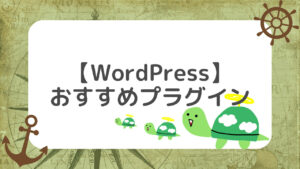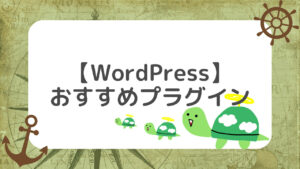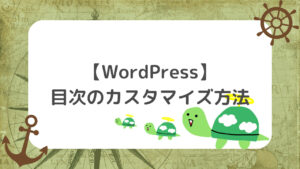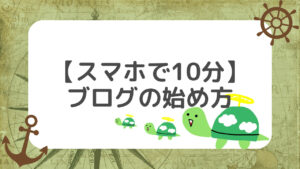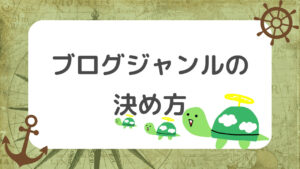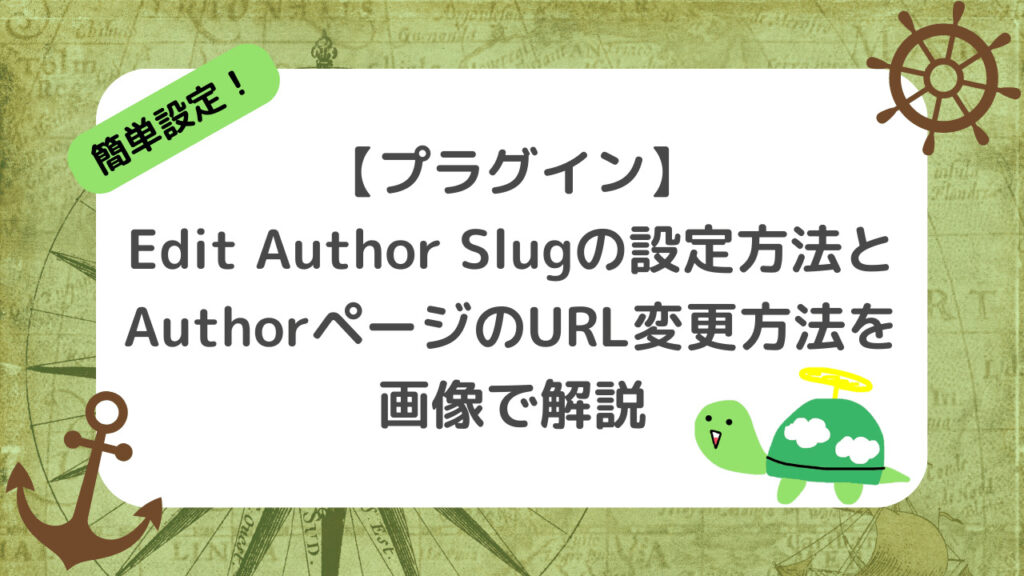
もしもし!かめぽこです!🐢
ブログを読んでいただき、ありがとうございます!
今回は、プラグイン「Edit Author Slug」の導入方法と「authorページ(投稿ページ)」のURL変更方法を解説していきます。
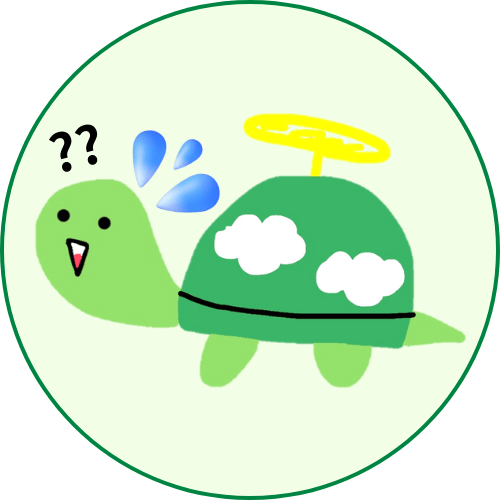
「Edit Author Slug」の導入方法が分からない
「authorページ」のURL変更したいんだけど…
今回は上記のような悩みを抱えている方におすすめの記事となっています。
この記事を読めば「Edit Author Slug」を使ってサクッとURL変更が出来るので、ぜひ参考にしてください。
WordPressのおすすめプラグインは、以下の記事でまとめているのでぜひご覧ください。
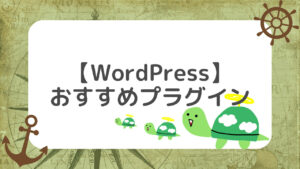
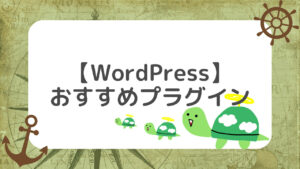
「Edit Author Slug」とは?
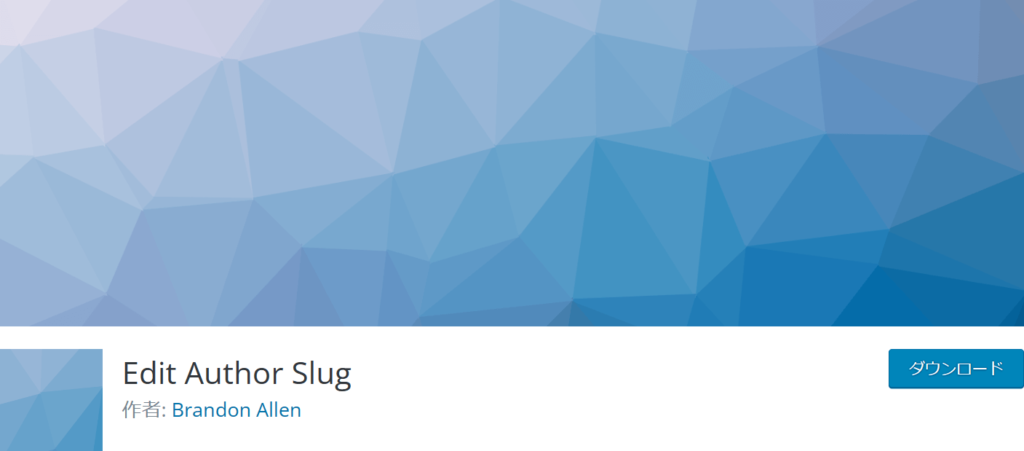
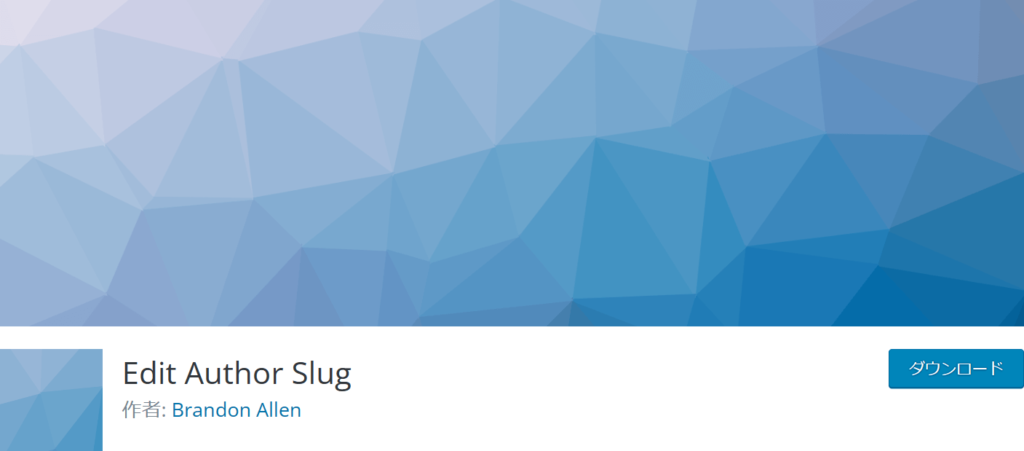
「Edit Author Slug」は、パーマリンクを変更できるWordPressのプラグインです。
通常の記事は記事作成の際にパーマリンクを設定できますが、Authorページは変更することが出来ません。
デフォルトだとauthorページはWordPressのログインIDがURLの一部として使用されるので、セキュリティ面でも必ず変更しておいた方が良いでしょう。
authorページとは、以下のようなページのことを指します。
筆者かめぽこのauthorページはこちら(別タブで開きます)
authorページを調べたい場合は、以下のURLに自分のドメイン名を当てはめて検索してみてください。
「https://ドメイン名/?author=1」
「Edit Author Slug」の導入方法
「Edit Author Slug」の導入方法を解説していきます。
流れとしては以下の通りです。
- プラグイン追加画面を開く
- プラグインを検索してインストール
- プラグインを有効化
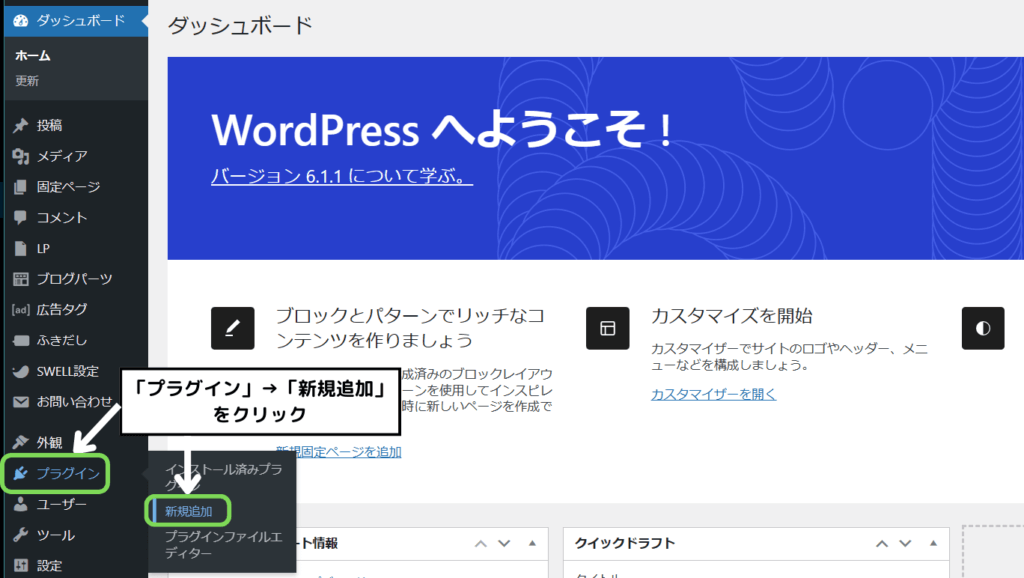
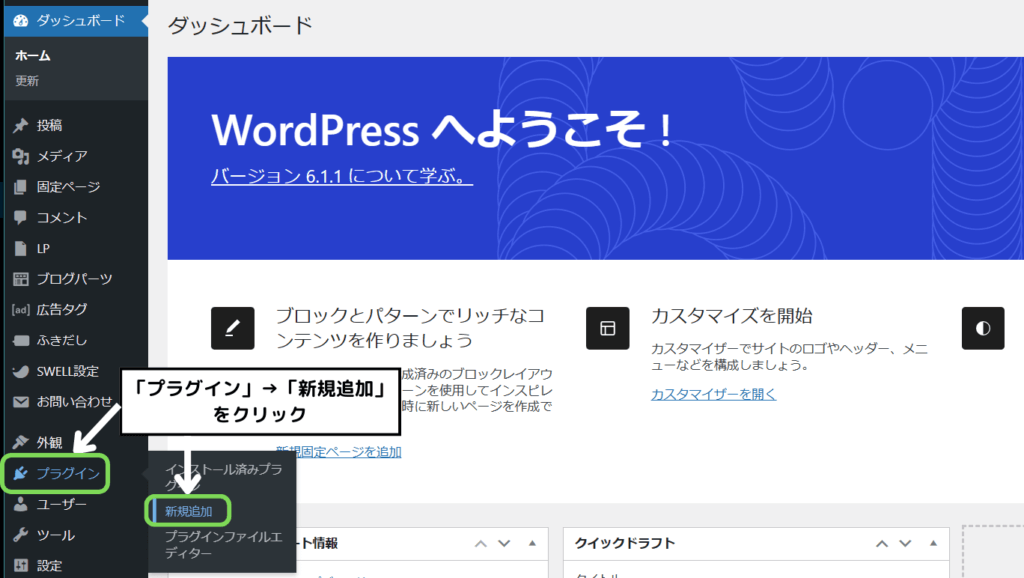
WordPressのダッシュボードから「プラグイン」→「新規追加」と進みます。
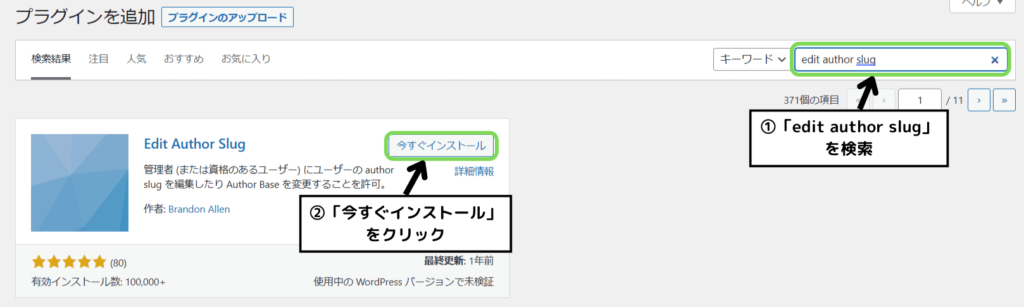
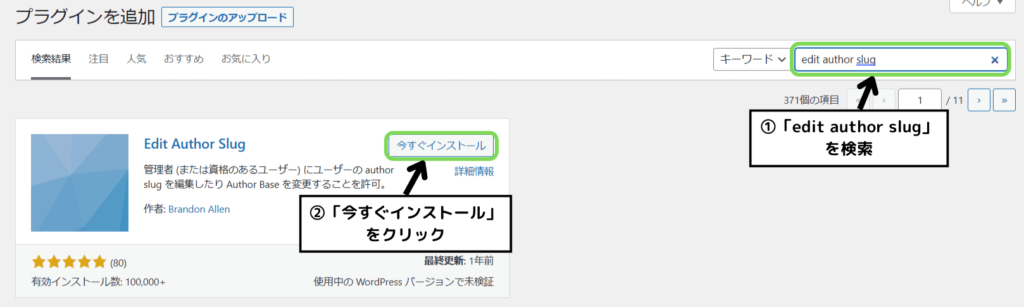
右上の検索窓に「Edit Author Slug」と入力して検索します。
プラグインを見つけたら「今すぐインストール」をクリックします。
※似たようなプラグインが出てくるので、間違えないように注意してください。
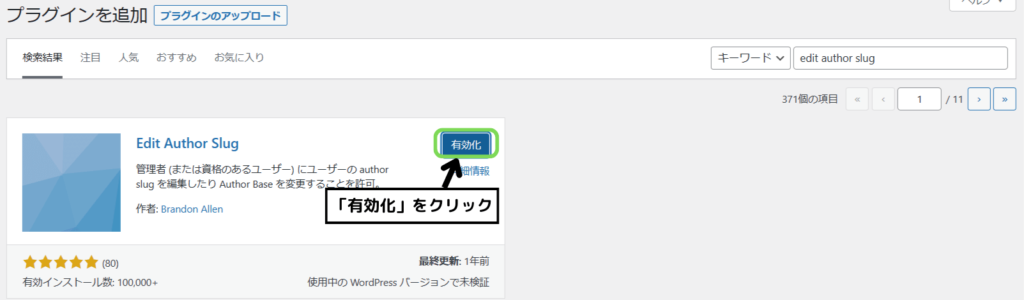
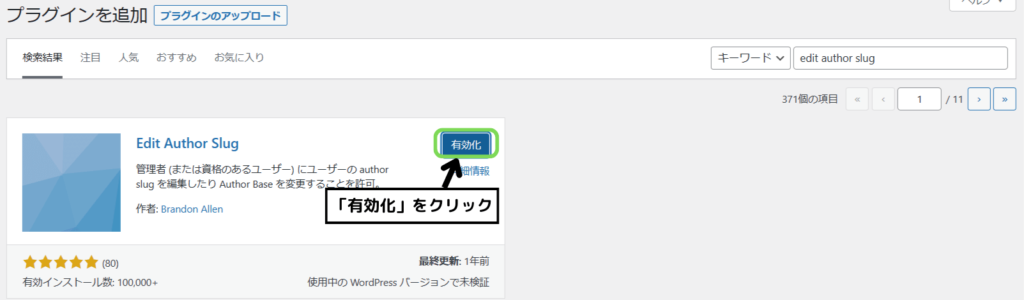
インストールが完了したら「有効化」をクリックします。
インストールしただけでは意味がないので忘れないようにしましょう。
authorページ(投稿者ページ)のURL変更方法
「Edit Author Slug」が有効化出来たらauthorページのURLを変更していきましょう。
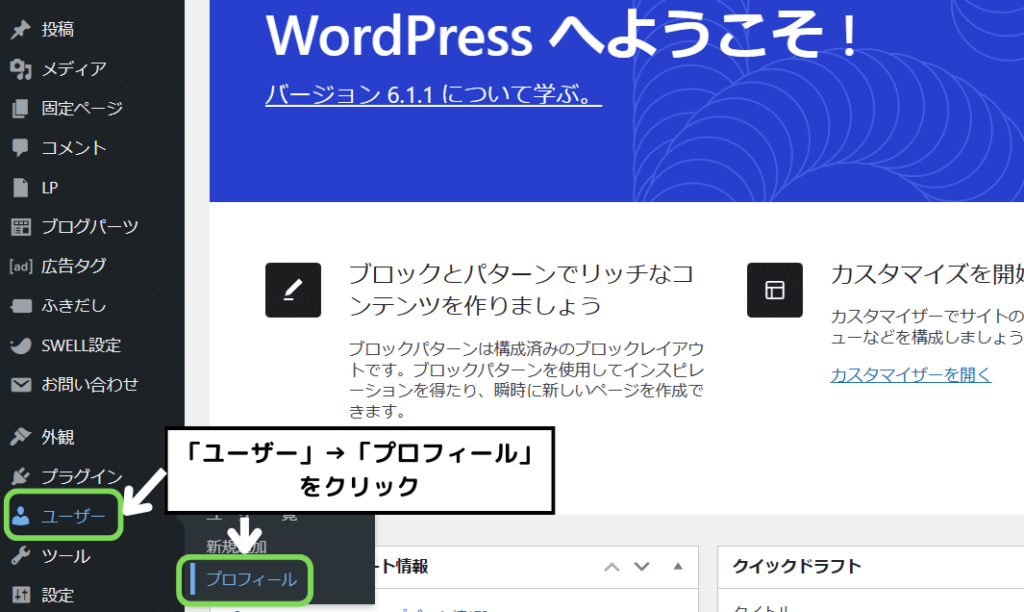
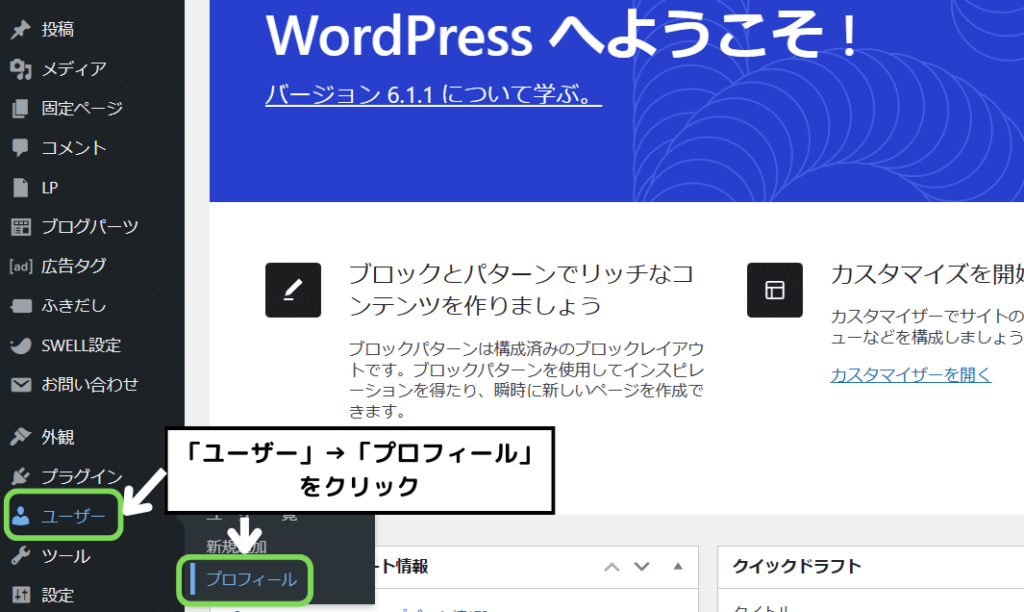
WordPressのダッシュボードから「ユーザー」→「プロフィール」と進みます。
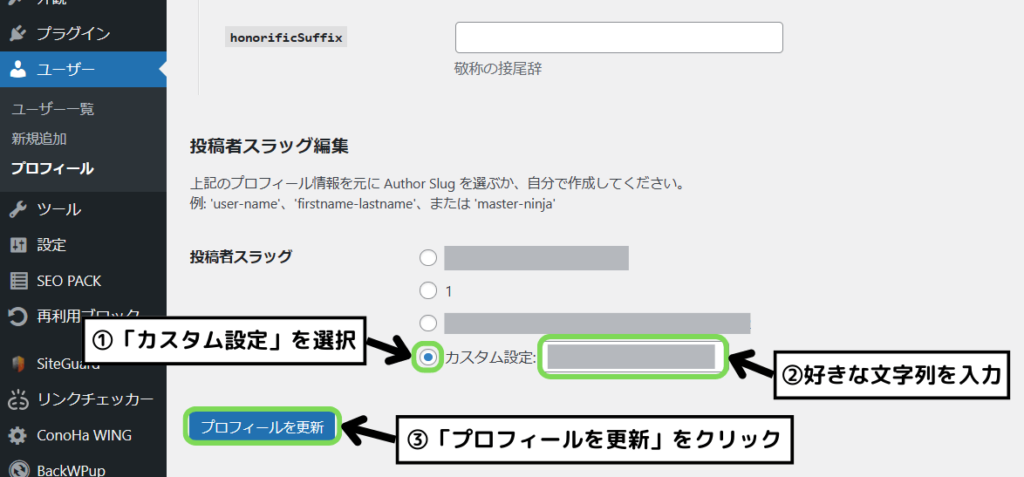
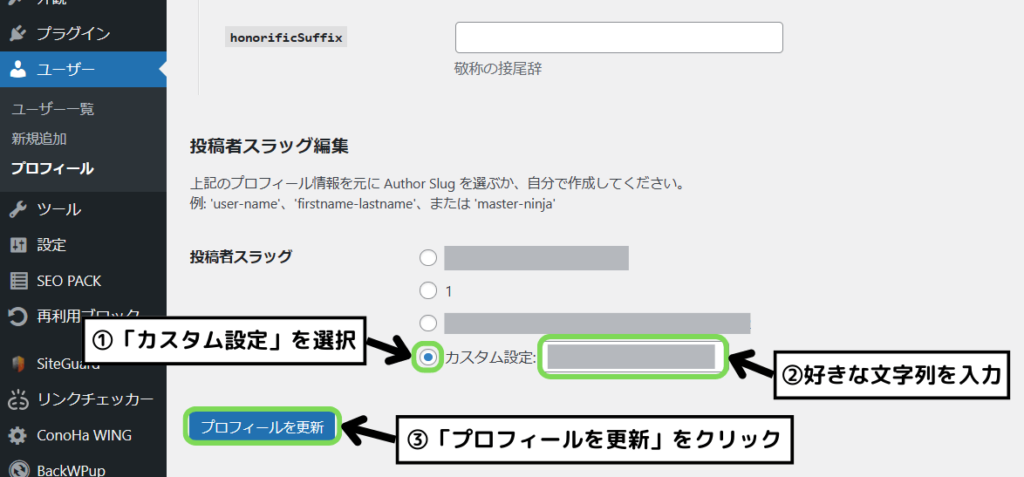
プロフィール設定画面が開けたら、画面を下にスクロールして投稿者スラッグ編集の「カスタム設定」を選択します。
カスタム設定の欄に好きな文字列を入力します。
日本語よりも英語の方が見栄えが良いので、僕の場合は「kamepoko」にしてます。
自身のブログニックネームを英語表記にして入力すれば良いでしょう。
入力したら「プロフィールを更新」をクリックします。
以上の設定でauthorページのURLの変更が完了です。
「https://ドメイン名/author/カスタム設定/」で検索してみてください。
補足(投稿者ベースの変更)
筆者かめぽこのauthorページのURLは「https://kamepoko.com/author/kamepoko/」ですが、こちらの「author」部分も好きな文字列に変更することが出来ます。
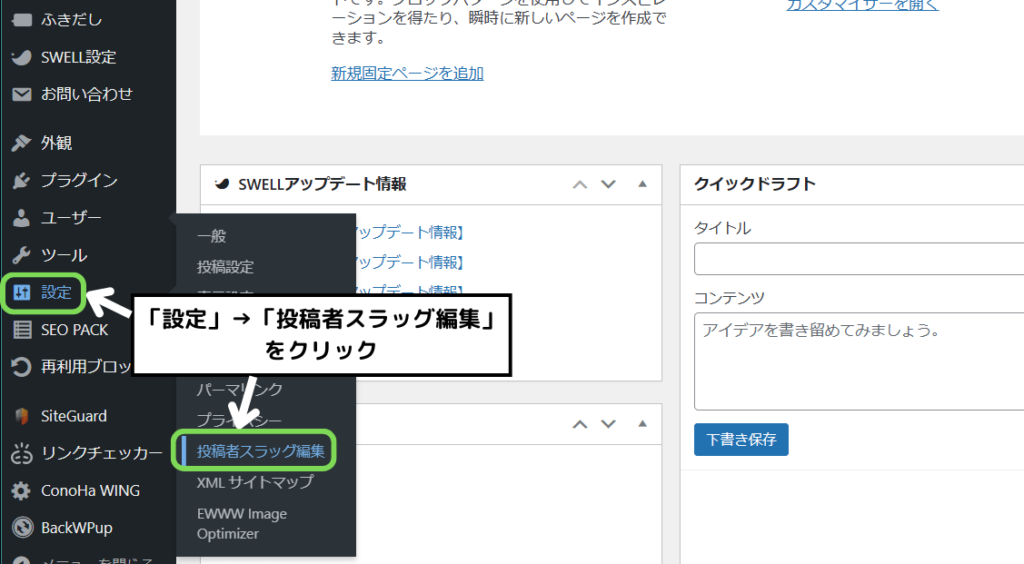
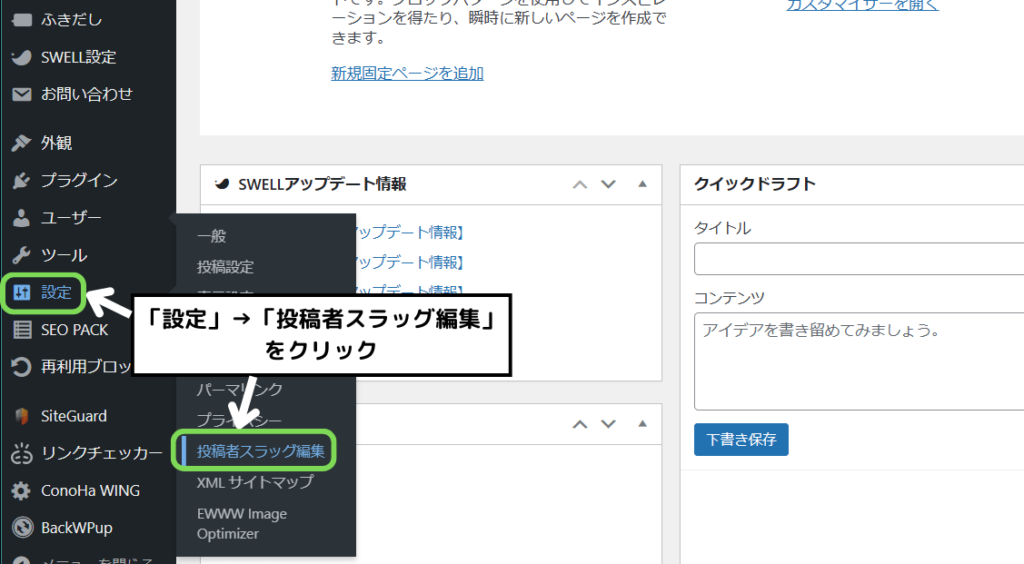
WordPressのダッシュボードから「設定」→「投稿者スラッグ編集」と進みます。
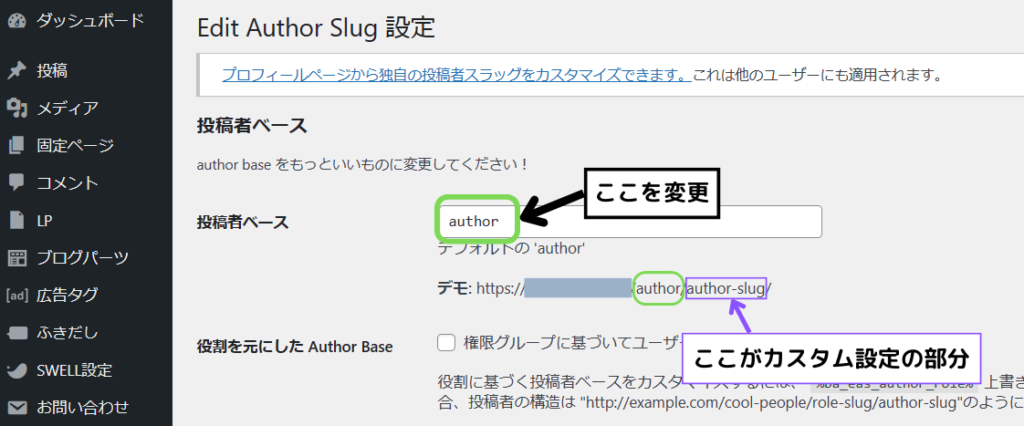
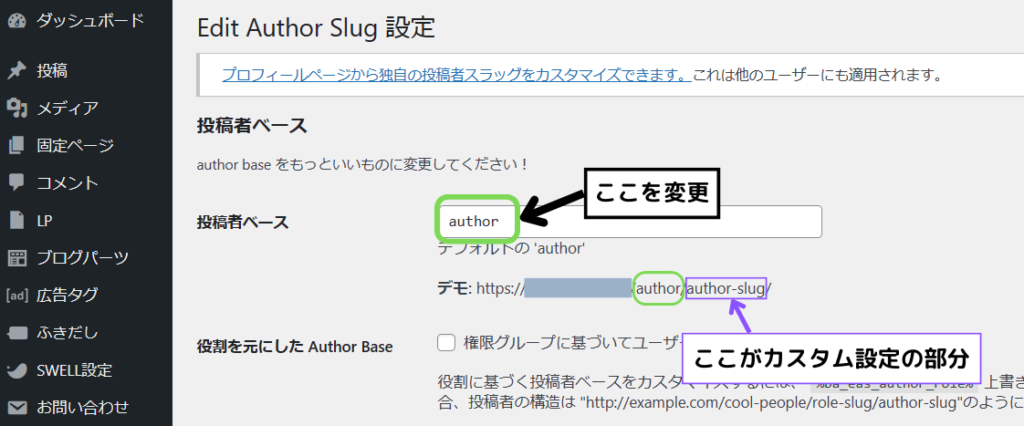
設定画面が開けたら「投稿者ベース」の欄に好きな文字列を入力します。
入力したら一番下の「変更を保存」をクリックすれば完了です。
authorページのURLが以下のように変更されていると思います。
「https://ドメイン名/投稿者ベース/投稿者スラッグ」
まとめ


ブログを読んでいただき、ありがとうございました!🐢
今回は、プラグイン「Edit Author Slug」の導入方法と「authorページ」のURL変更方法を解説しました。
URLにログインIDが含まれていると不正アクセスの原因になるので、必ず変更しておきましょう。
WordPressの初期設定について詳しく知りたい方は、以下の記事を参考にしてください。
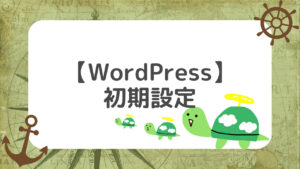
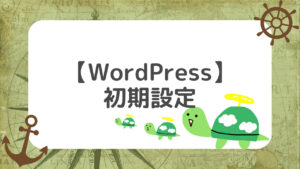
WordPressのおすすめプラグインは以下の記事をご覧ください。